Cara Proses Pesanan Purna Jual untuk Marketplace Lazada
Waktu Perbarui: 14 Jul 2025 05:28
1. Langkah - Langkah
Masuk ke halaman Pengelolaan Purna Jual > Proses Pesanan Purna Jual > Pilih Marketplace Lazada
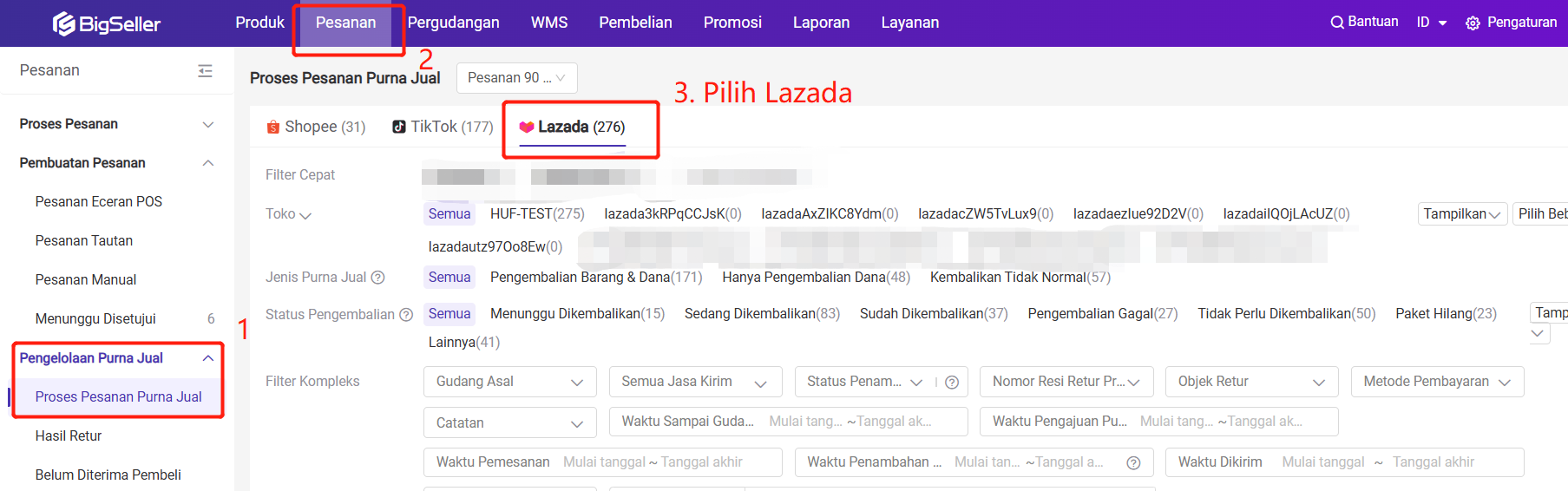
a. Jika pembeli mengajukan Pengajuan Pengembalian Barang & Dana
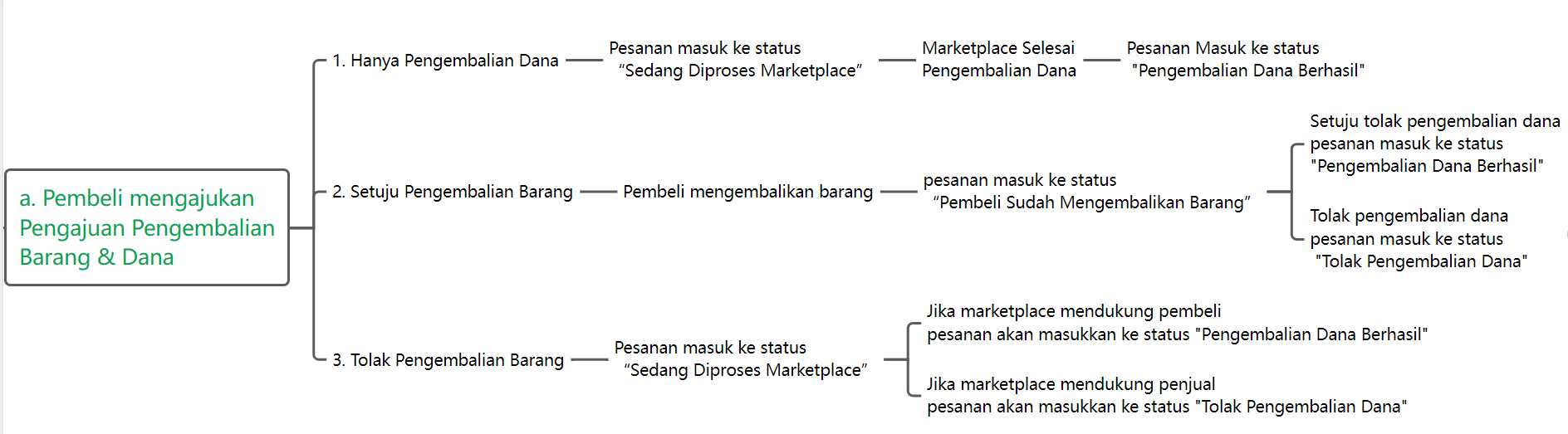
Pesanan tersebut akan masuk ke halaman Pengelolaan Purna Jual > Proses Pesanan Purna Jual > Pengembalian Barang & Dana > Ajukan Pengembalian
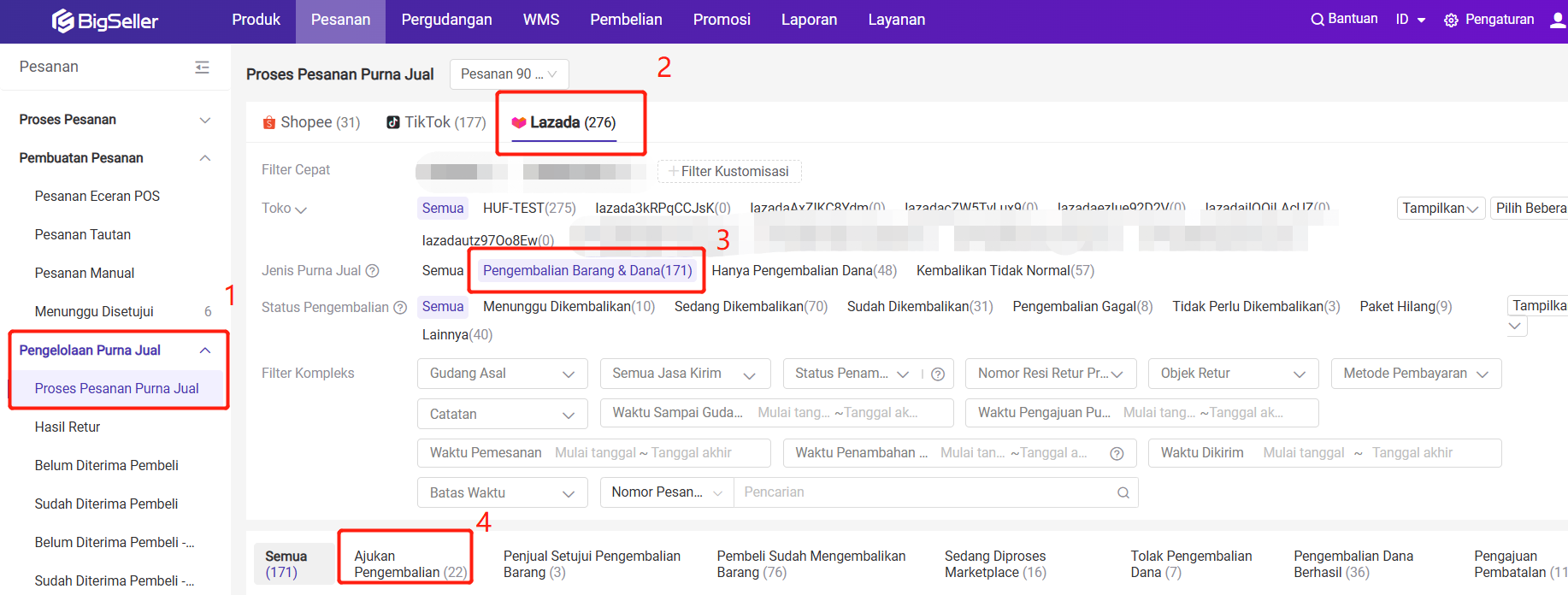
Setelah Pembeli mengajukan Pengembalian Dana & Barang, marketplace Lazada akan tinjau pengajuannya, hasil tinjau ada tiga, lebih detail bisa cek di bawah:
1)Hanya Pengembalian Dana
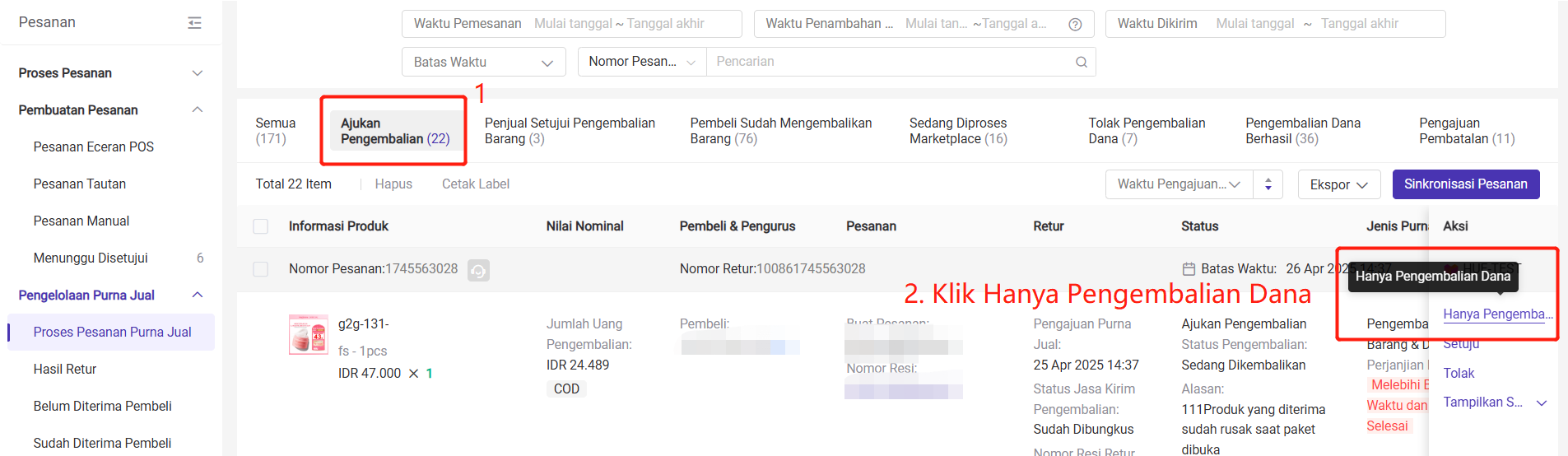
Saat Memilih Tidak Perlu Pengembalian Barang dan Langsung Pengembalian Dana Pesanan / Produk. Harap Konfirmasi Apakah Setujui Pengembalian Dana.
Anda dapat mengoperasikan beberapa produk
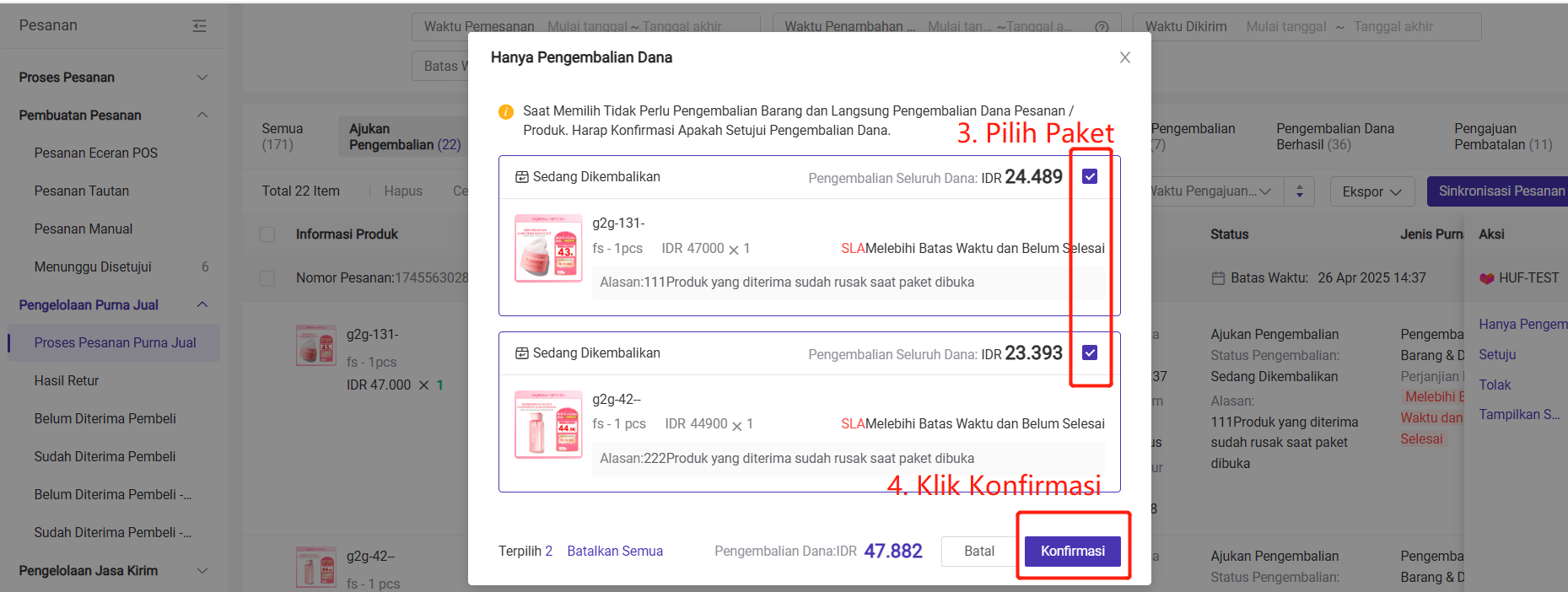
2)Setuju Pengembalian Barang
Setelah disetujui, pesanan layanan purna jual akan masuk ke status Penjual Setujui Pengembalian Barang > Setelah pembeli mengembalikan barang nya, pesanan layanan purna jual akan masuk ke status“Pembeli Sudah Mengembalikan Barang”, Anda dapat memilih untuk menyetujui penerimaan barang, setuju atau tolak pengembalian dana
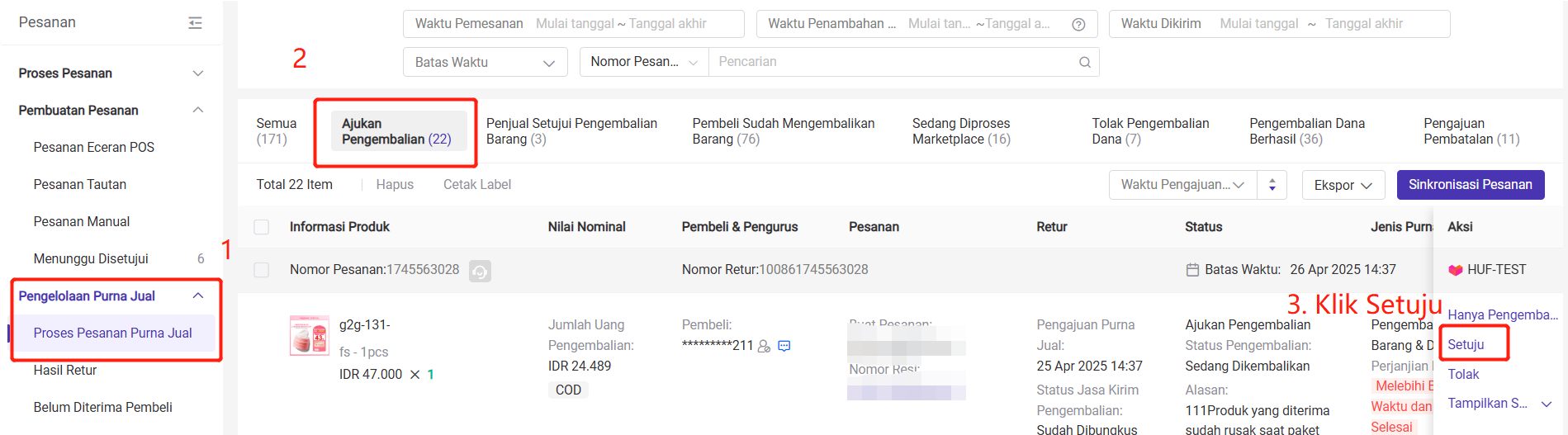
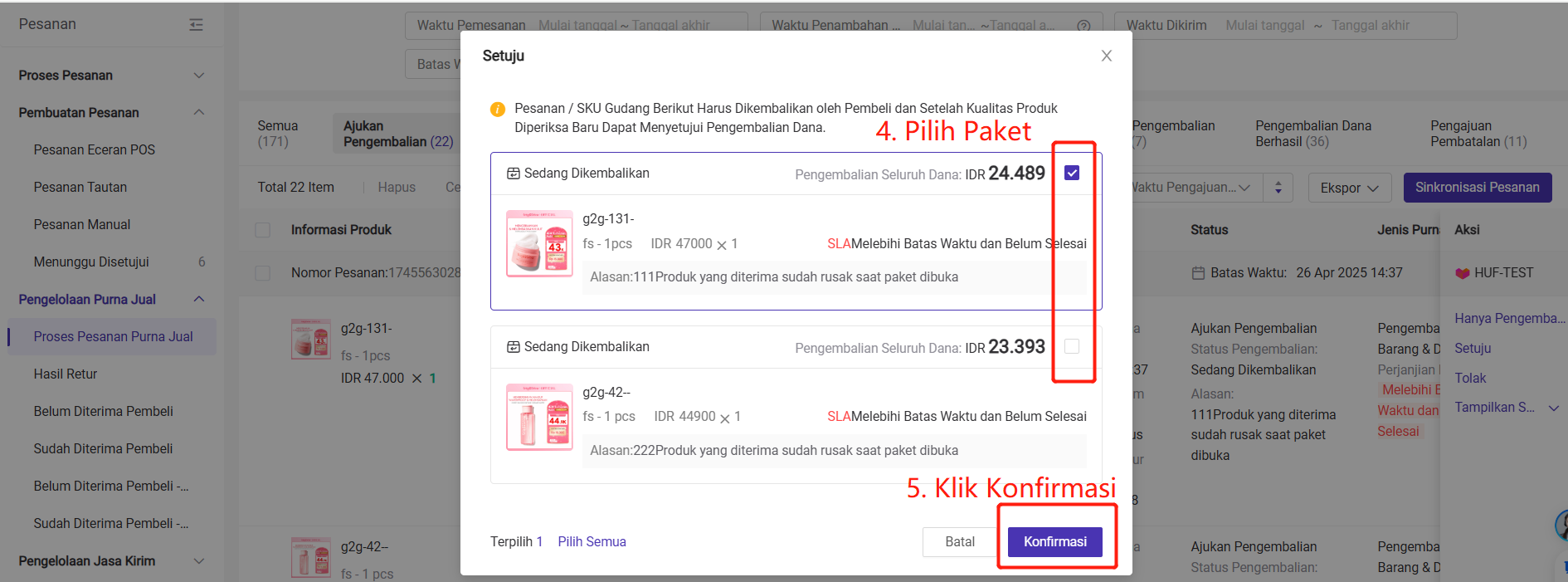
3)Tolak
Tolak Pengembalian Barang > Pesanan layanan purna jual akan masuk ke status “Sedang Diproses Marketplace”. Jika pembeli tidak setuju dengan hasil penolakan, mereka dapat mengajukan sengketa, dan Anda perlu menangani pesanan tersebut.
Catatan:
-
Jika marketplace mendukung pembeli dan pesanan akan masukkan pengembalian dana berhasil
-
Jika marketplace mendukung penjual dan pesanan akan masukkan tolak pengembalian dana
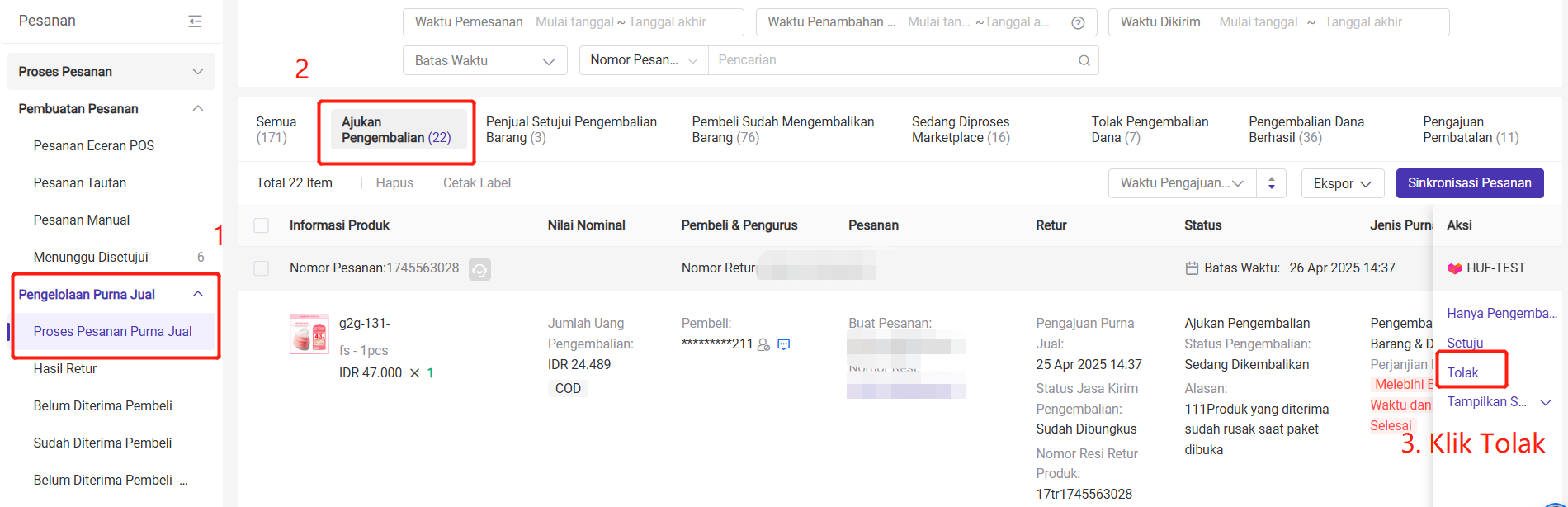
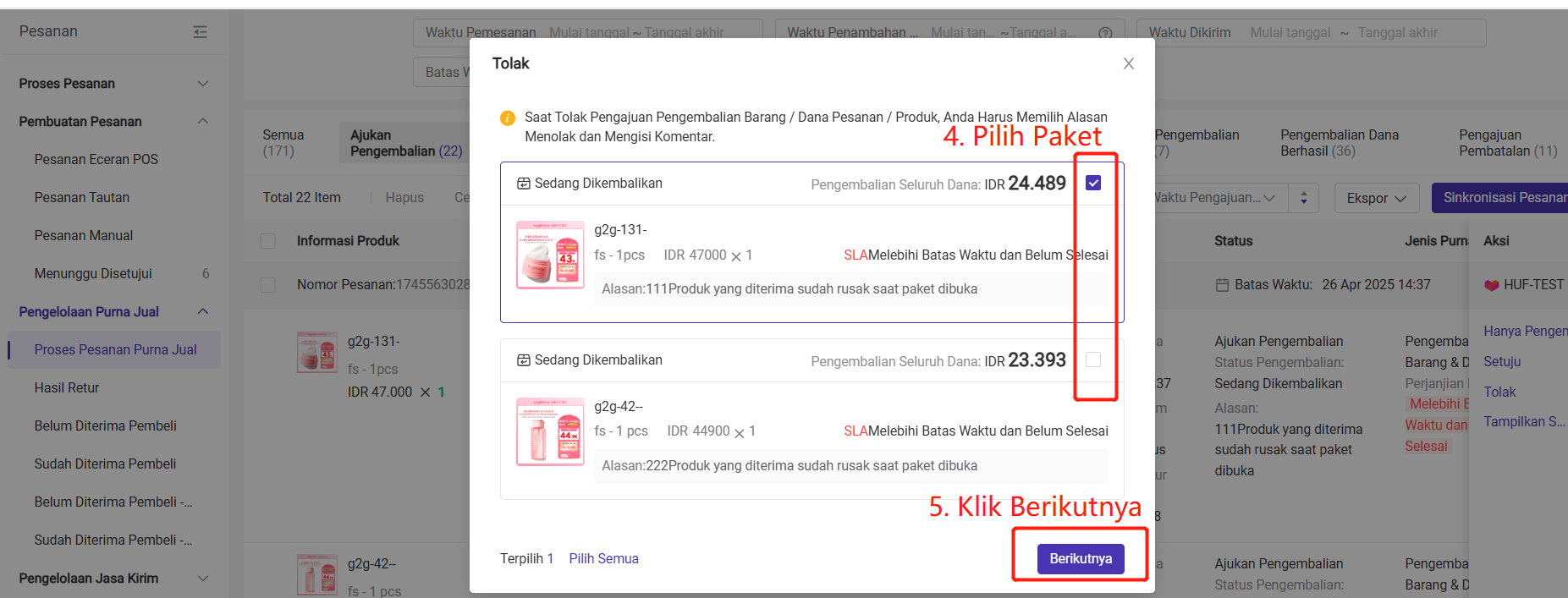
b. Hanya Pengembalian Dana


1) Setuju Pengembalian Dana
Dana akan langsung dikembalikan kepada pembeli tanpa perlu pengembalian barang. Status akan berubah menjadi “Pengembalian Dana Berhasil”.
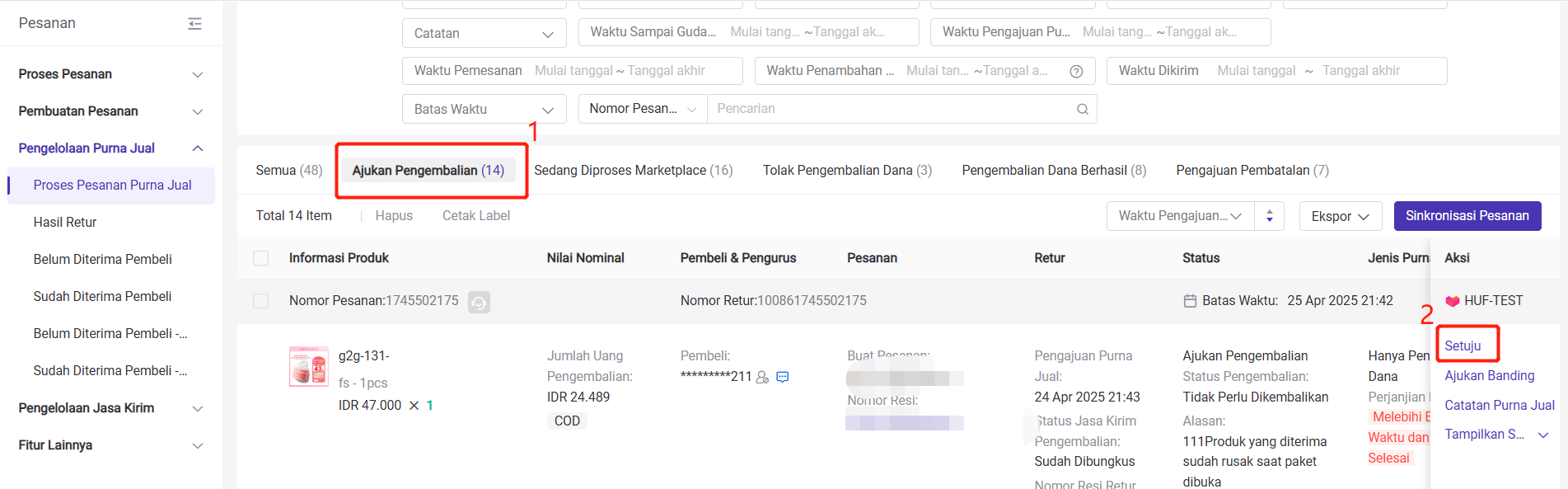
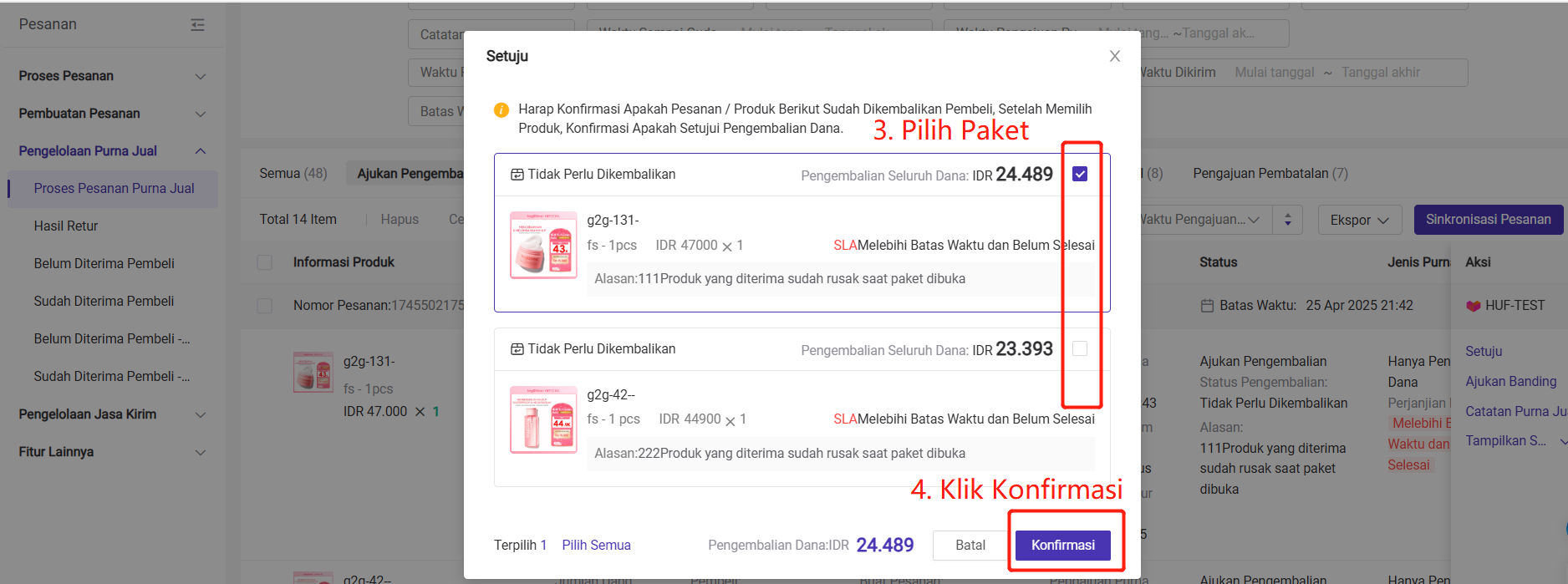
2) Ajukan Banding
Jika terdapat dua atau lebih produk dalam satu pesanan, Anda dapat ajukan banding produk sebagian
Saat ajukan banding produk sebagian, pesanan tetap berada pada tahap Ajukan Pengembalian
Setelah semua produk diproses, pesanan akan dibagi dan ditampilkan dalam status yang berbeda
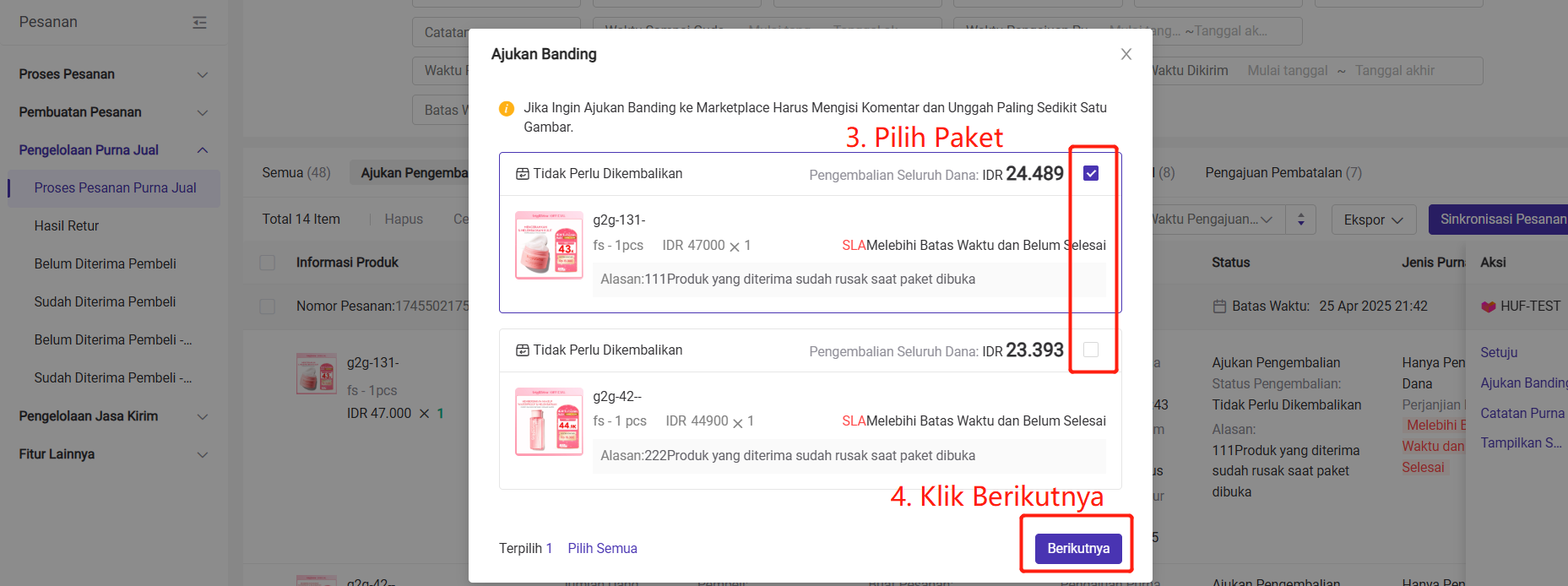
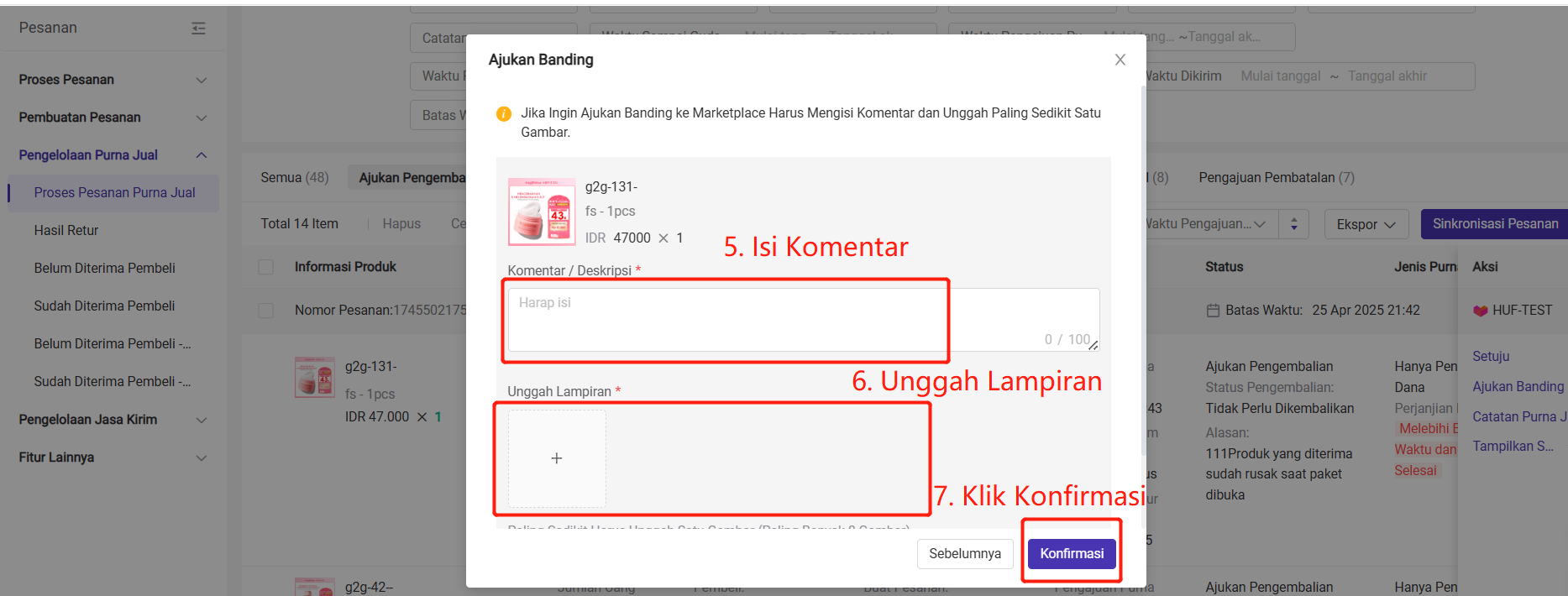
c. Kembalikan Tidak Normal
Pembeli Belum Mengajukan Permintaan Pembatalan / Pengembalian Dana / Barang, Tetapi Terdeteksi Pesanan Sedang Dikembalikan ke Gudang Penjual (Mungkin Karena Pembeli Menolak Menerima, Marketplace Melakukan Penarikan Kembali, Pihak Jasa Kirim Tidak Dapat Menghubungi Pembeli Saat Pengiriman, Pengiriman Tidak Normal dan Masalah Lainnya yang Mengakibatkan Pesanan Dikembalikan)
Untuk pesanan yang dikembalikan secara tidak normal, Anda dapat menambahkan catatan purna jual, melihat rincian, dan mencetak ulang label pengiriman, namun tidak dapat melakukan operasi layanan purna jual.
Anda juga dapat mengekspor data pesanan untuk ditinjau.
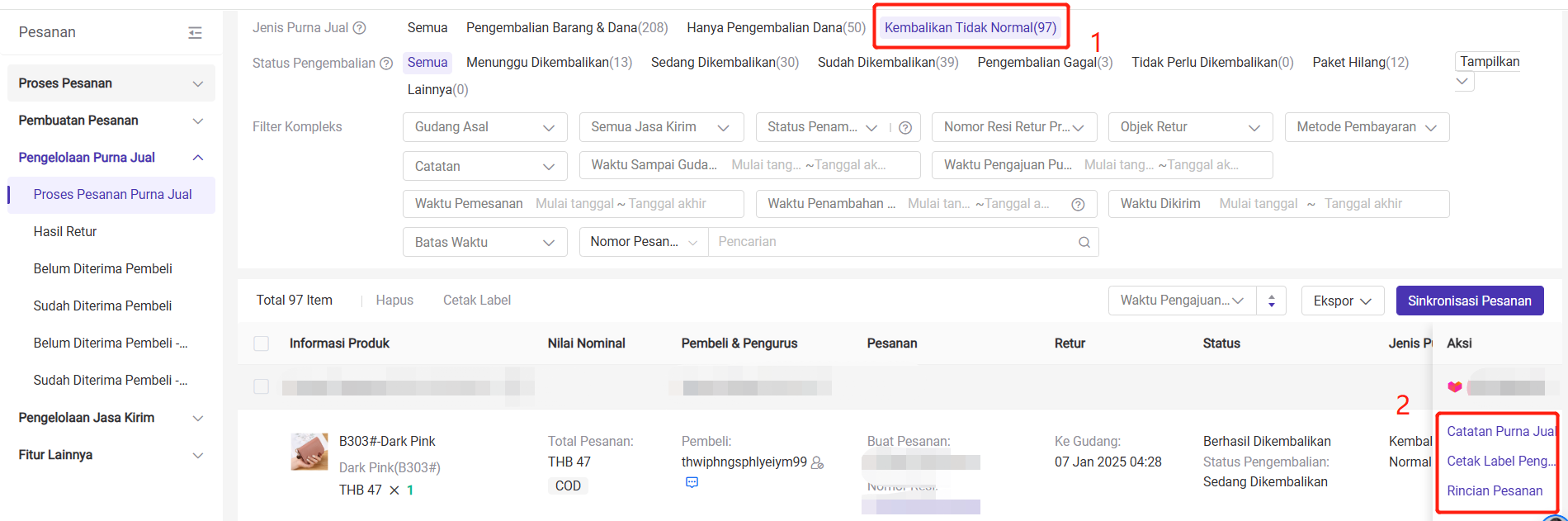
2. Hasil Retur
a. Fungsi
Tidak perlu membuat daftar panambahan stok untuk tambah stok dengan satu klik, dan sudah mendukung opsi Semua Tidak Ditambahkan ke Stok dan Tidak Ditambahkan ke Stok.
b. Catatan
-
Status Pengembalian“Sudah Dikembalikan & Sudah Diproses”pesanan tidak mendukung untuk aksi tambahkan stok;
-
Setelah Anda menambahkan stok, Paket yang diretur tidak dapat dibatalkan;
-
Pesanan yang tidak di proses di BigSeller, juga mendukung untuk memilih SKU Gudang tersebut untuk tambahkan stok.
c. Cara untuk menambahkan stok produk dalam pesanan yang dikembalikan
Jika pesanan Anda sudah masuk ke dalam halaman Modul Pesanan > Pengelolaan Purna Jual > Hasil Retur, ada dua cara untuk menyelesaikan proses penerimaan barang/ pesanan yang dikembalikan dengan cepat, yaitu Scan Untuk Tambah Stok dan Penambahan Stok Secara Manual.
Cara Pertama, Scan Untuk Tambah Stok
1) Catatan
-
Ganti bahasa ke [EN] sebelum scan.
-
Mendukung Scan Beberapa Nomor Resi, Nomor Resi Pesanan Pengembalian (Paling Banyak 500 Setiap Pengajuan) untuk Proses Pengembalian Secara Massal.
-
Mengenai Gudang Penerimaan, Jika Anda Sudah Mengatur Gudang Pengembalian Default, Maka Gudang Tersebut Akan Dipilih Secara Otomatis. Jika Anda Belum Mengatur, Maka Sistem Akan Memilih Gudang Pengiriman Pesanan Ini Sebagai Gudang Pengembalian (Jika Akun Anda Tidak Memiliki Hak Akses untuk Gudang Tersebut, Harap Pilih Gudang Lainnya Secara Manual atau Ajukan Hak Akses untuk Gudang Tersebut).
-
Jika hanya ada 1 Paket, Scan sekali lagi untuk konfirmasi
2) Langkah - Langkah
Langkah Pertama, masuk ke halaman Modul Pesanan > Pengelolaan Purna Jual > Hasil Retur > Klik Scan Untuk Tambah Stok
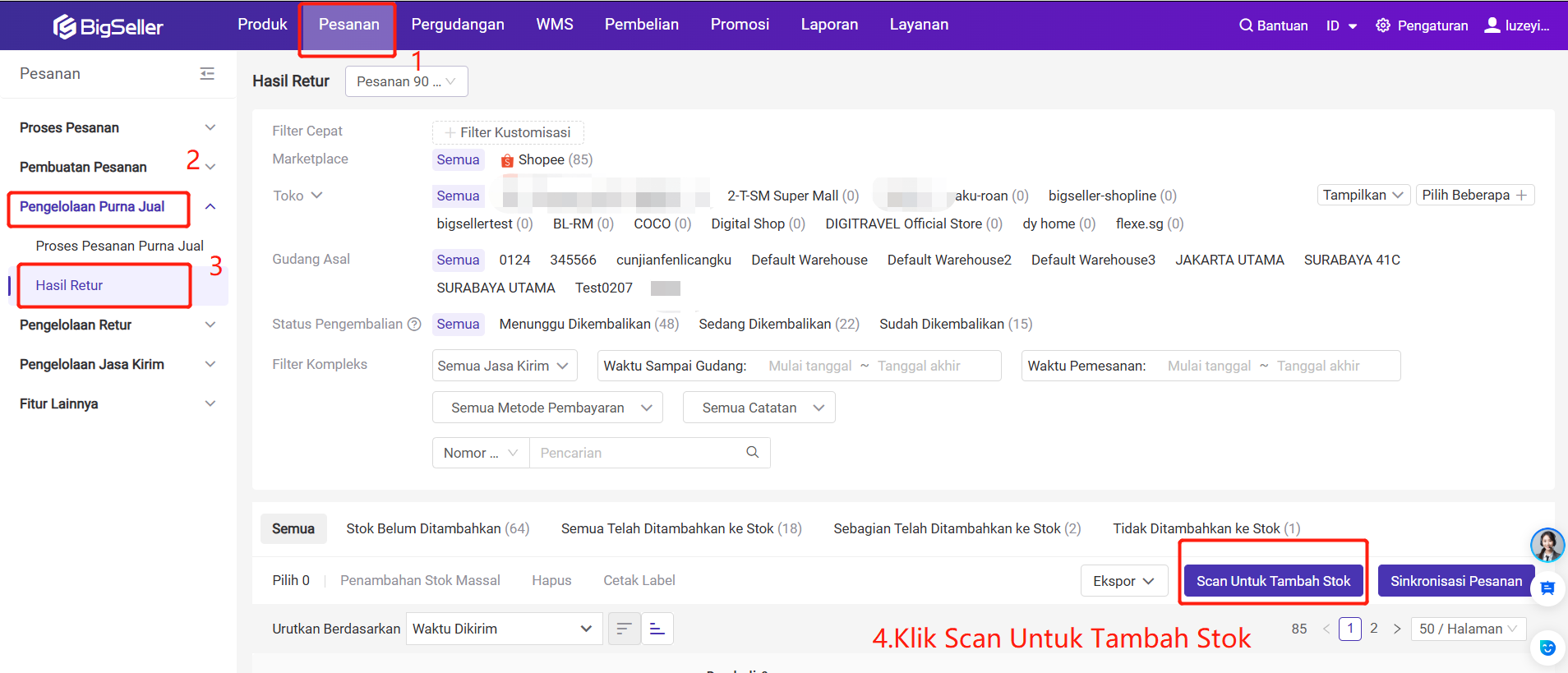
Langkah Kedua, Scan nomor resi dengan pistol scanner atau isi secara manual > Periksa informasi paket > setelah pastikan informasi dalam paket ini sudah benar, klik Konfirmasi.
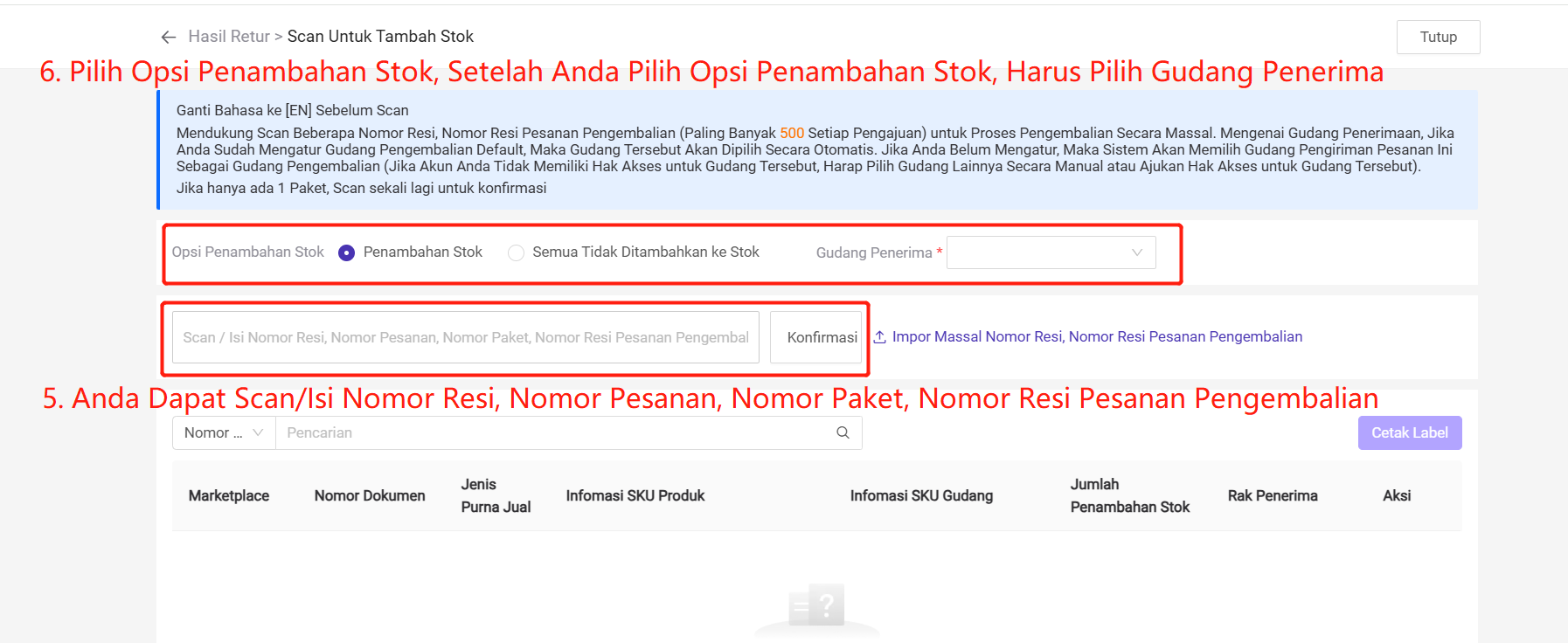
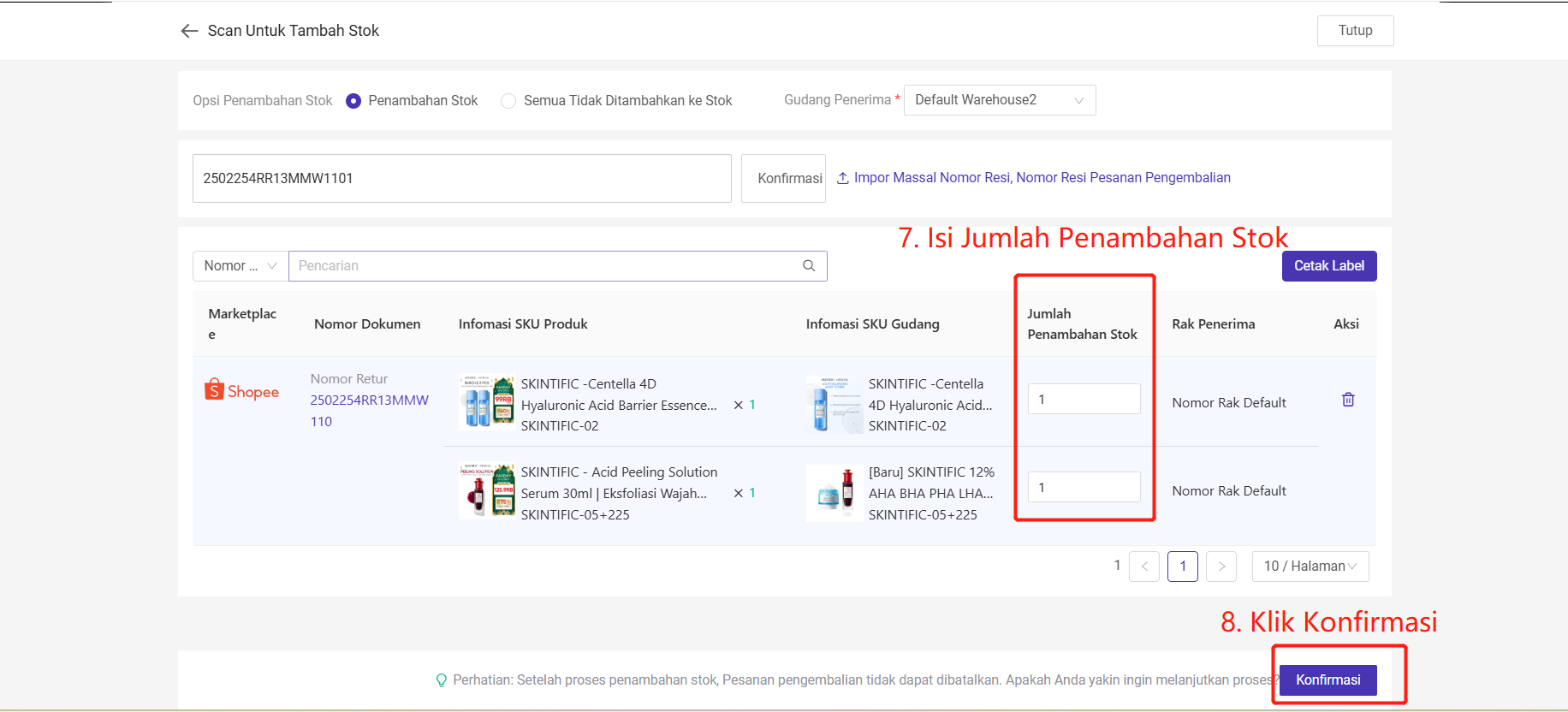
Cara Kedua, Penambahan Stok Secara Manual
1) Langkah - Langkah
Langkah Pertama, masuk ke halaman Modul Pesanan > Pengelolaan Purna Jual > Hasil Retur > Klik Tombol Hasil Retur
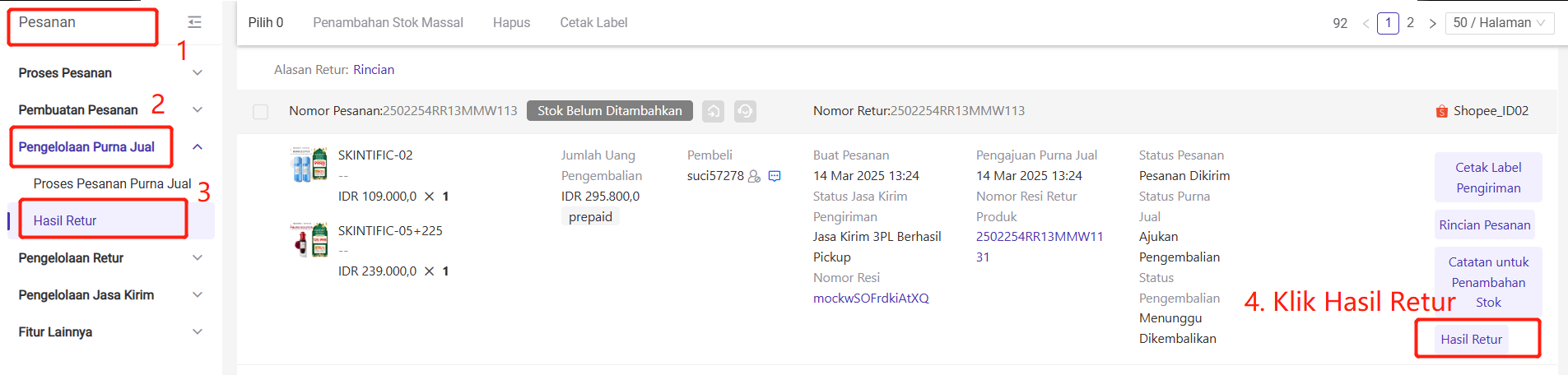
Langkah Kedua, Pilih Opsi Penambahan Stok, jika Anda pilih Opsi Penambahan Stok, harus konfirmasi Gudang Penerima > Konfirmasi Informasi SKU Gudang dan Isi Jumlah Penambahan Stok > Klik Konfirmasi
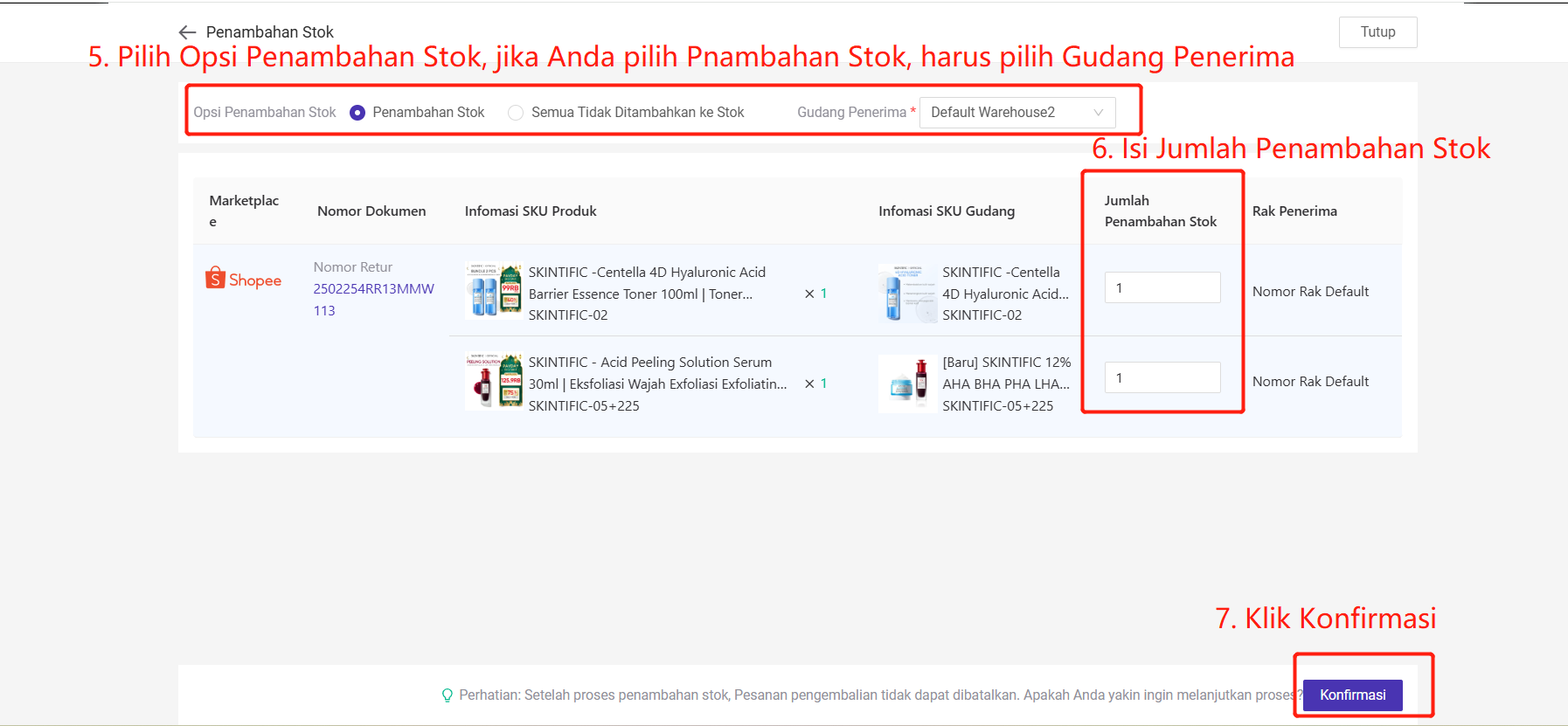
Perhatian Saat Menambahkan Stok
-
Perhatikan jumlah stok saat menambahkan stok: ①. Jumlah penambahan stok tidak boleh lebih dari jumlah produk;②. Jumlah penambahan stok tidak boleh = 0;Jika terdapat beberapa produk, jumlah semua produk penambahan stok tidak boleh = 0
-
Jika informasi SKU Gudang kosong, Anda perlu menambahkan hubungan pemetaan secara manual, anda baru dapat menambahkan stok, selamat Anda telah berhasil menambahkan stok, berikut merupakan gambar rincian aksi menambahkan stok.
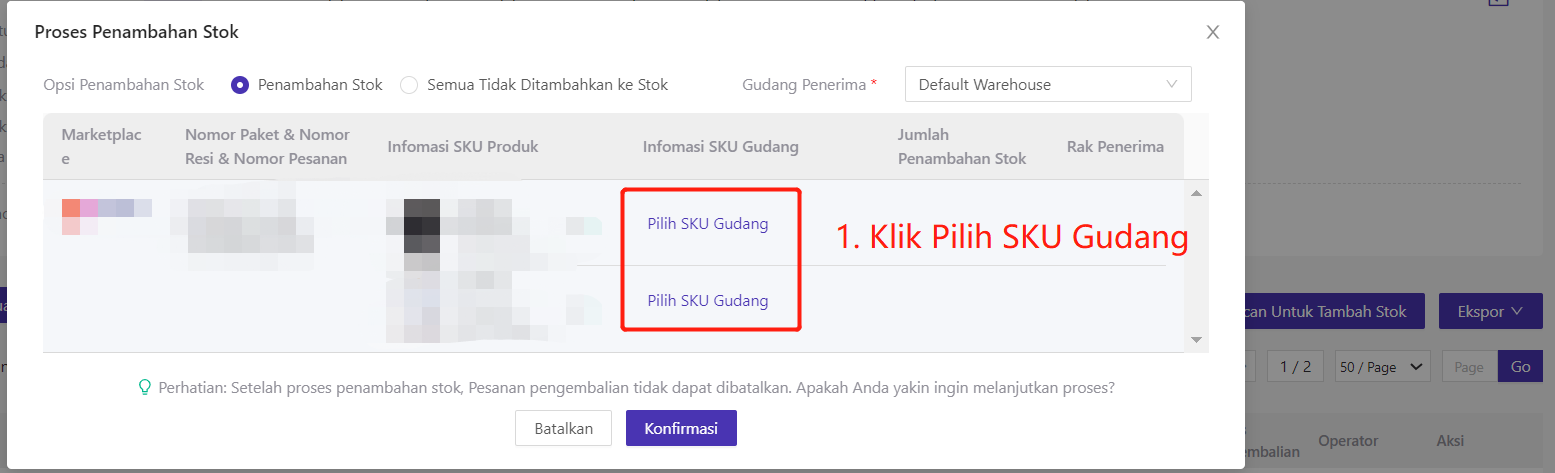

Apakah Konten Ini Bermanfaat?
Saran Anda Mendorong Kami untuk Terus Melakukan Pengoptimalan, Terima Kasih Atas Penilaian Anda
Jika Teks di Atas Masih Belum Dapat Menyelesaikan Masalah Anda, Anda Dapat Hubungi Kami